电脑分辨率怎么调最佳(Win10屏幕分辨率设置技巧)
萨浩瀚 • 2022-09-12 11:20:03 • 7567次 • 热点
平时用习惯了XP或Win7系统的用户,电脑系统升级到Win10系统以后,有些用户可能会一时找不到屏幕分辨率在哪里,从而导致无法设置最适宜观看的屏幕分辨率,下面给大家介绍两种Win10屏幕分辨率设置的方法。

工具/软件
(1)笔记本电脑或台式电脑
(2)Window10操作系统
第一种方法
(1)在电脑屏幕空白处单击鼠标右键,然后在弹出菜单中选择【显示设置】选项用鼠标左键单击

(2)打开显示窗口后,点击【显示分辨率】下面的方框
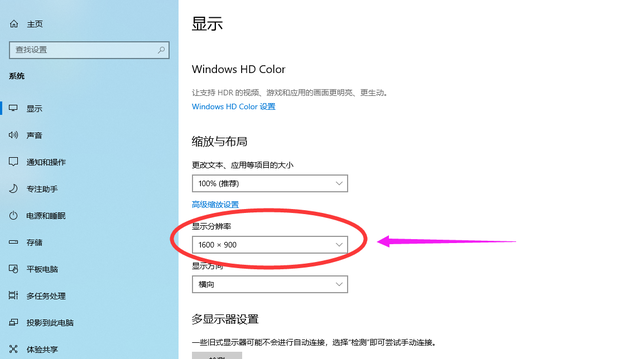
(3)点击【显示分辨率】下面的方框后,在弹出的下拉菜单中 选择要设置的分辨率 然后单击

(4)选择要设置的分辨率单击后,在弹出的对话框中再选择【保留更改】按钮点击就设置好了。
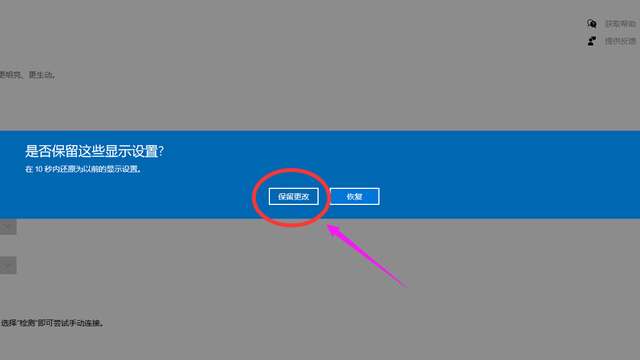
第二种方法
(1)用鼠标左键单击左下角【开始】

(2)在弹出的菜单中点【设置图标】进入设置主窗口,设置图标就是那个像齿轮的图标
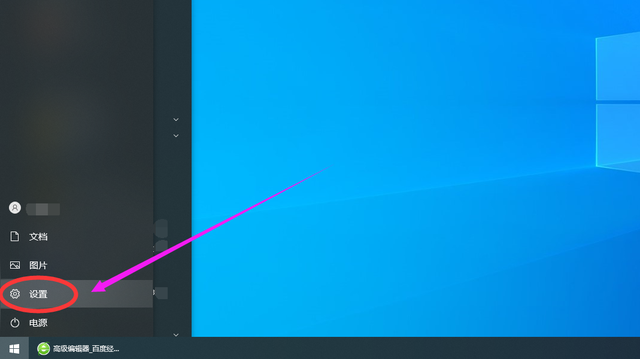
(3)进入设置主窗口后,点击第一项【系统】选项,进入显示窗口页面
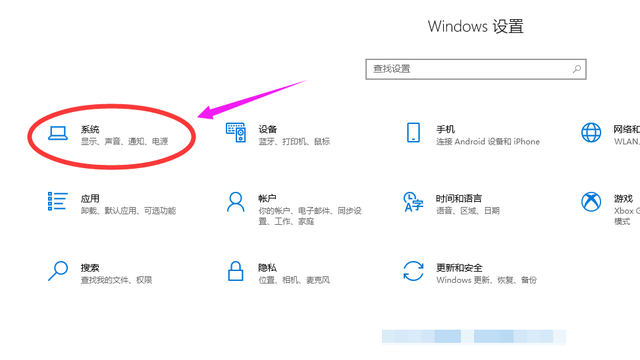
(4)打开显示窗口页面后,点击【显示分辨率】下面的方框。

(5)点击【显示分辨率】下面的方框后,在弹出的下拉菜单中 选择要设置的分辨率 然后单击。
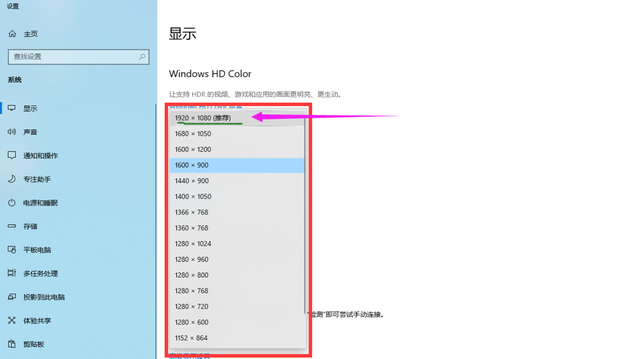
(6)选择要设置的分辨率单击后,在弹出的对话框中再选择【保留更改】按钮点击就设置好了。
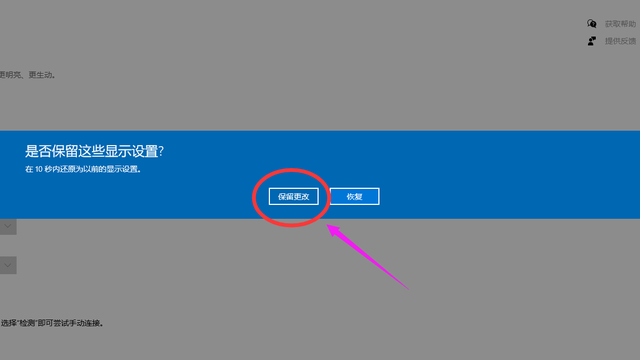
注意事项
(1)选择要设置的分辨率后,需要选择【保留更改】按钮才能生效。
(2)选择要设置的分辨率后,如果不想设置或要重新选择分辨率,请点击【恢复】按钮。
(3)如果桌面右键没有【显示设置】选择,那就用第二种方法。#win10玩机技巧#
猜你喜欢
相关推荐
-
2K屏分辨率指屏幕或者内容的水平分辨率达约2000像素,最标准的2K分辨率为2048×1024,高端手机目前使用的就是2K屏分辨率,而手机屏主流2K分辨率具体数值为2560×1440,而......
-
屏幕最好的手机推荐:一加10Pro、荣耀MagicV、iQOO9Pro和真我GT2Pro。iQOO9的屏幕数据,确实已经很强。他的对比度来到了800万:1,至少目前来说是手机中最顶级的,......
-
电子社保卡的作用表现在四个方面,即:人社服务方面、政务服务方面、金融服务方面、智慧城市服务方面。而且与实体社保卡一样,电子社保卡全国统一、全国通用,具有身份凭证、信息记录、自助查询、就医......
-
就是把钱存进银行的一种整存整取的存款方式,可以以一个月或三个月,或六个月,或一年,或两年,或三年,甚至五年更长时间为期限,把钱存进去,银行到期连本带息返还给你,也可以约定到期转存。银行给......
-
定投基金能赚钱的操作:一是尽量做到把定投坚持下去;二是要学会适当止盈;三是要选对基金。并且一定要避免以下三种情况:首先,就是没能坚持定投;其次,就是没有在适当的时候止盈;再次,就是没有选......
-
一般在300到400之间。换电动车电瓶的价格根据型号,大概有两种:1、12A,48伏的每块75元左右,300元一组;2、20A60V的电瓶每块一百元,五块一组五百元左右。...
-
定增,也叫定向增发,是指上市公司为了收购资产、项目融资等目的,采用非公开方式,向不超过35人的特定对象发行股票融资的行为。它对于流通股股东而言,定向增发是利好。定向增发可以引进大量的优质......
-
好用的电脑清理软件:一、Windows清理助手;二、空间清理;三、魔方清理大师等。除此之外,还有360安全卫士一键清理、ccleaner垃圾清理软件、金山卫士系统垃圾一键清理、腾讯管家垃......
-
定期存折弄丢了,需要本人到柜台去挂失。如果定期存折丢了,想要取钱的话,可以试以下支取方式:1、凭密码支取。2、凭证件。一般凭密码支取的相对安全。凭证件支取没有密码,拿当时存单名的身份证与......
-
电脑微信聊天记录恢复到手机的步骤:第1步:登录电脑上微信,进入聊天界面,点击左边三横图标,选择备份与恢复;第2步:弹出窗口,选择恢复聊天记录至手机;第3步:选择要传输聊天记录好友,点击确......
版权声明:本文内容由互联网用户自发贡献,该文观点仅代表作者本人。本站仅提供信息存储空间服务,不拥有所有权,不承担相关法律责任。如发现本站有涉嫌抄袭侵权/违法违规的内容, 请发送邮件至 toplearningteam@gmail.com 举报,一经查实,本站将立刻删除。


17142882718__1.png)
171428827010__1.png)
17142882707__1.png)
17142882705__1.png)
171428827010__1.png)
17142882547__1.png)
17142882547__1.png)
17142882547__1.png)
17142882546__1.png)
171428825410__1.png)